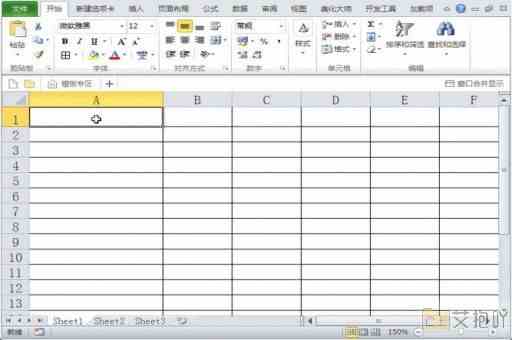excel移动整行或整列怎么办 简化数据重排
要把一个Excel工作表中的数据重新排列有时很有难度。
不但要考虑移动的行和列数,还要考虑如何维护工作表中的公式以及各单元格中的数据的完整性。
为此,较好的方法是使用Excel内置的些工具,以便在重新排序Excel中的数据时他们仍然使用可以保留所有数据以及任何依赖数据的公式。
让我们来看看如何移动整行或整列以实现数据的重排。
Excel中的“移动和复制单元格”功能可以在工作表中移动或复制行或列的数据。
可以使用这项功能来移动整行或整列,而不是只移动其中的几个单元格。
要移动整行的话,只需要选择您希望移动的行,然后单击“家”选项卡上的“剪切”按钮即可。
然后,选择所需粘贴的位置,点击粘贴按钮即可。
同样,要重新排列整列,只需要选择所需移动的列,然后点击家选项卡上的“剪切”按钮。
接下来选择需要粘贴的位置,点击粘贴按钮即可。
请注意,Excel的“移动和复制单元格”功能也可以用来重新排列数据。
要重新排列数据,您需要:
1. 选择需要重排的列或行
2. 点击家选项卡上的“剪切”按钮
3. 选择要粘贴的位置
4. 点击“粘贴”按钮
另外,Excel中还有一个被称为“排序”的操作,可以快速重新排列表格中的数据。
只需选择表格中的所有数据,然后单击家选项卡上的排序按钮,Excel就会按照您所指定的方式重新排列数据。
在进行排序操作时,Excel也会根据您的指定,对表格中的单元格进行排序,以保证公式的运行和数据完整性。
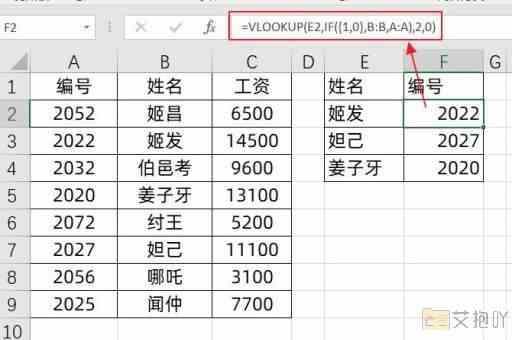
您还可以使用Excel中的筛选功能来简化数据重排工作。
要使用这项功能,只需选中要重排的表格,然后点击家选项卡上的筛选按钮即可。
在进行Excel数据筛选时,您可以按照特定的条件对数据的行进行排序,以更快地找到需要重排的数据。
用Excel内置的功能来简化数据重排可以节省大量的时间,还可以确保工作表中的公式以及数据牢牢地保留下来。
如果需要重新排列Excel中的数据,较好使用Excel内置的功能来实现此操作,以帮助您更有效地完成任务。

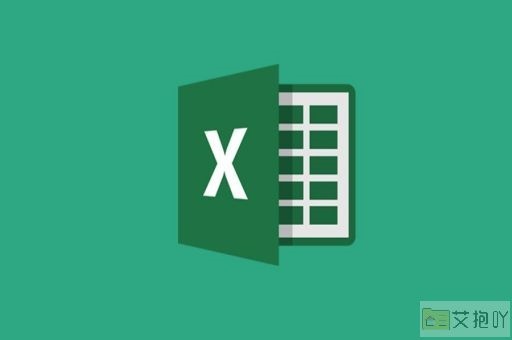
 上一篇
上一篇